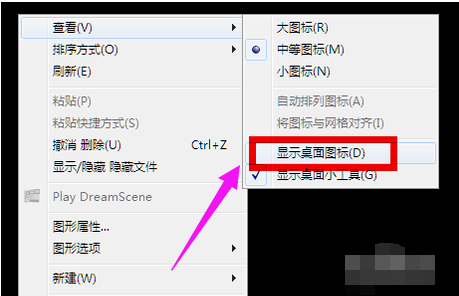
众所周知,当电脑使用的时间一长了,就会出现这样或是那样的故障问题。而其中开机无法进入进入系统这个问题是最常见的一个故障问题。那么该如何解决电脑开机无法进入系统这个问题呢?今天小编就来和大家一起探讨一下该问题的解决方法。
电脑开机无法进入系统怎么回事呢?该如何解决电脑开机无法进入系统这个问题呢?下面小编就来给大家详细的介绍一下电脑开机无法进入系统的解决方法。
1,就在桌面上点击右键,查看,显示桌面图标。这样,桌面上的图标就会出现了。桌面功能也就正常了
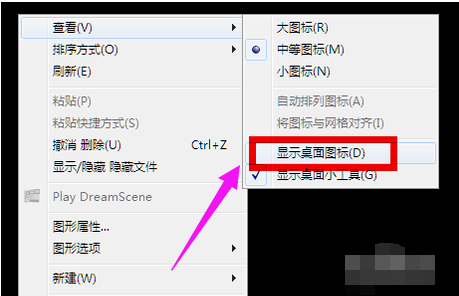
电脑电脑图解-1
2,按住键盘上的esc、shift、ctrl这三个键,这三个键要同时按。这时候系统没问题的话应该会出现任务管理器

开机无法进入系统电脑图解-2
3,点击任务管理器的左上角的应用程序选项
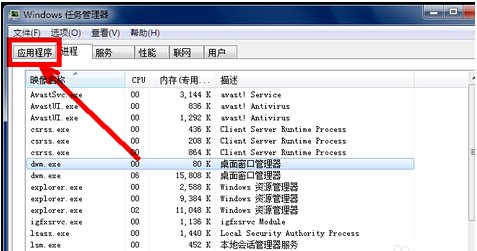
电脑开机进不了系统电脑图解-3
4,在应用程序选项中点击程序右下角的新任务按钮
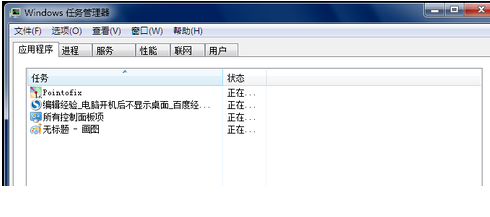
开机无法进入系统电脑图解-4
5,在创建新任务的输入框中输入“explorer”,然后点击:确定
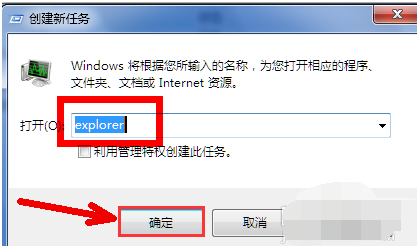
电脑电脑图解-5
6,此时应该会出现桌面以及任务栏
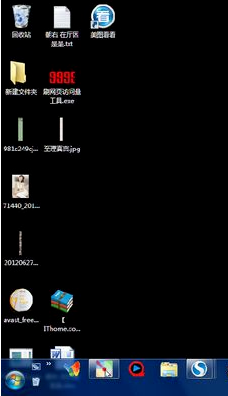
无法进入桌面电脑图解-6
病毒原因的解决办法:
有可能是病毒的原因致使开机不显示桌面。
1,重新开机,然后一直不停地按键盘上的F8键进入安全模式。
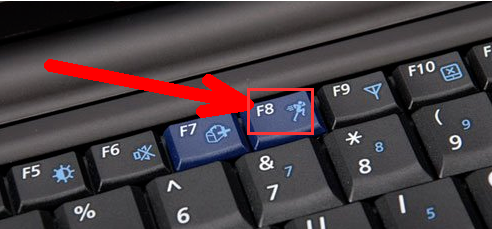
无法进入桌面电脑图解-7
2,选择进入安全模式
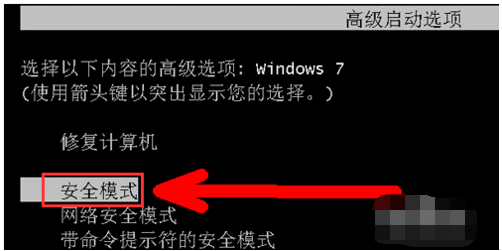
开机无法进入系统电脑图解-8
3,进入安全模式之后应该会出现界面,因为病毒文件无法在安全模式下运行
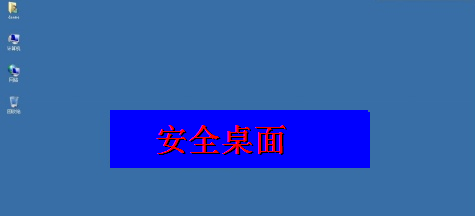
无法进入桌面电脑图解-9
4,打开电脑上安装的杀毒软件,有些软件在安全模式下不能工作,但是一些装机必备的安全软件可以在安全模式下工作,打开之后进行杀毒
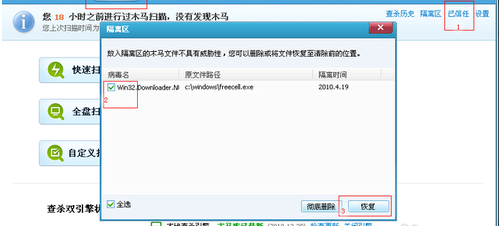
电脑电脑图解-10
5,杀毒完成后重新启动电脑
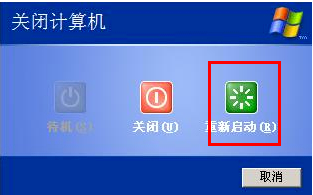
电脑开机进不了系统电脑图解-11
6,系统本身的原因的解决办法:
一般在开机时不停地按上下键然后选择进入还原程序开始还原。还原后自动重启进入桌面
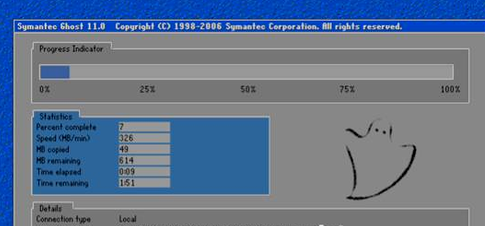
电脑电脑图解-12
7,系统自身的还原,开机按F8进入安全模式之后进行系统的还原
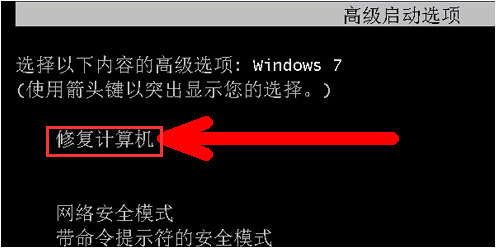
电脑开机进不了系统电脑图解-13
8,选择进入还原选项
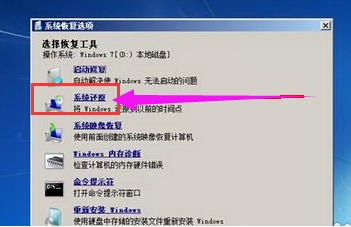
开机无法进入系统电脑图解-14
9,选择还原点
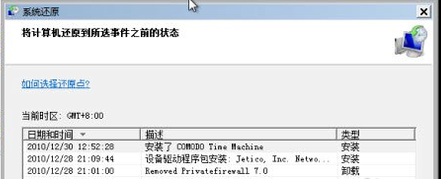
电脑电脑图解-15
10,重新安装操作系统。此过程不再赘述
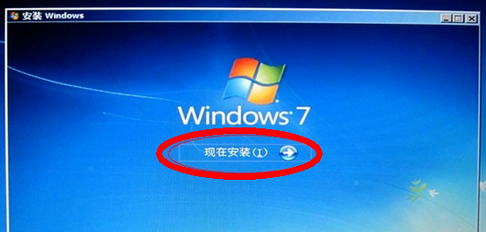
电脑开机进不了系统电脑图解-16
以上就是解决电脑开机进不了系统的方法啦。






 粤公网安备 44130202001059号
粤公网安备 44130202001059号